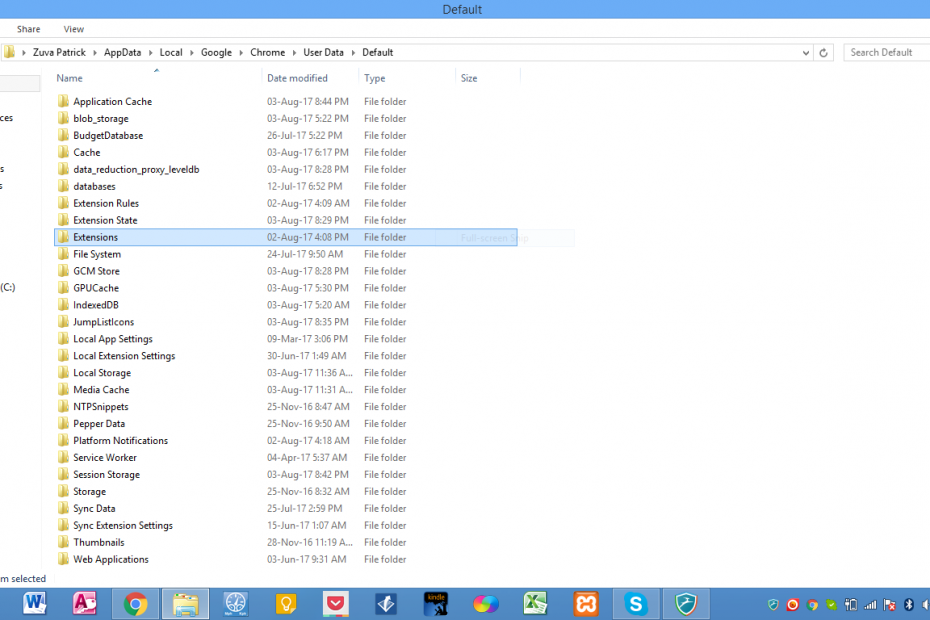
- Kolay geçiş: Yer imleri, şifreler vb. gibi mevcut verileri aktarmak için Opera asistanını kullanın.
- Kaynak kullanımını optimize edin: RAM belleğiniz Chrome'dan daha verimli kullanılır
- Gelişmiş gizlilik: entegre ücretsiz ve sınırsız VPN
- Reklam yok: yerleşik Reklam Engelleyici, sayfaların yüklenmesini hızlandırır ve veri madenciliğine karşı koruma sağlar
- Opera'yı İndir
Sana hiç oldu mu? Sabit sürücünüz sizde ve son üç yılınızı bilgisayarınıza eklemek için harcadığınız tüm uzantılarda başarısız oluyor. Chrome tarayıcı onunla kaybolur. Ne yazık ki bunun olmasının birkaç yolu daha var. Bir siber saldırının, veri hırsızlığının veya meydana geldiği bilinen bir dizi siber talihsizliğin kurbanı olabilirsiniz.
Tüm uzantılarınızı yeniden eklemek çok fazla iş ve zamanınız olmayabilir. Keşke tüm uzantılarınızı yedeklemenin ve bu tür bir çıkmazın başınıza gelmesini engellemenin bir yolu olsaydı. Bir yolu var.
Belki buradasın çünkü o siber gelincikler internette böyle bir tahribata neden olan zaten sana ulaştı. Onsuz çalışamayacağınız bu süper kullanışlı uzantıları yedeklemek için şimdiki zamandan daha iyi bir zaman olamaz. Onları yedekleyelim, olur mu?
Chrome uzantılarınızı nasıl yedeklersiniz?
Chrome uzantılarınızı yedeklemek için tam olarak yapmanız gerekenler:
- Windows bilgisayarınızın C Sürücüsünde uzantılar klasörünü bulun. Bunun için Windows başlat simgesine gidin ve arama çubuğuna ' yazın.Çalıştırmak' erişmek için Çalıştır iletişim kutusu. Şimdi bu dizeyi yapıştırın > %UserProfile%AppDataLocalGoogleChromeUser DataDefault < Çalıştır iletişim kutusunda. Bu küçük ekranı almalısınız:
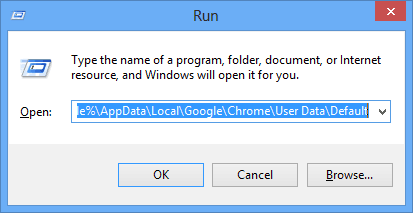
- vurduktan sonra Tamam düğmesi bu ekranı almalısınız:
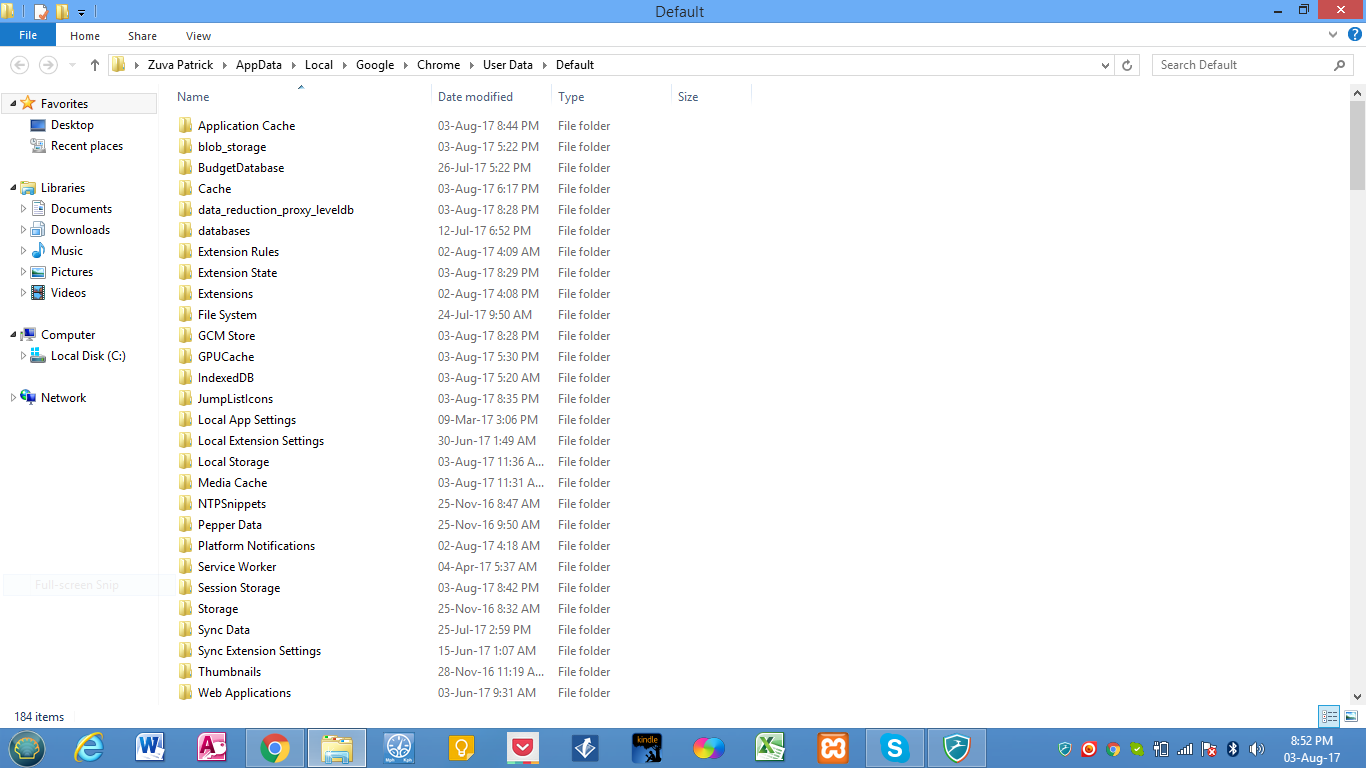
- şimdi ara Uzantılar Klasör. Orada bir yerde olmalı. İşte benimki aşağıda vurgulanmıştır:
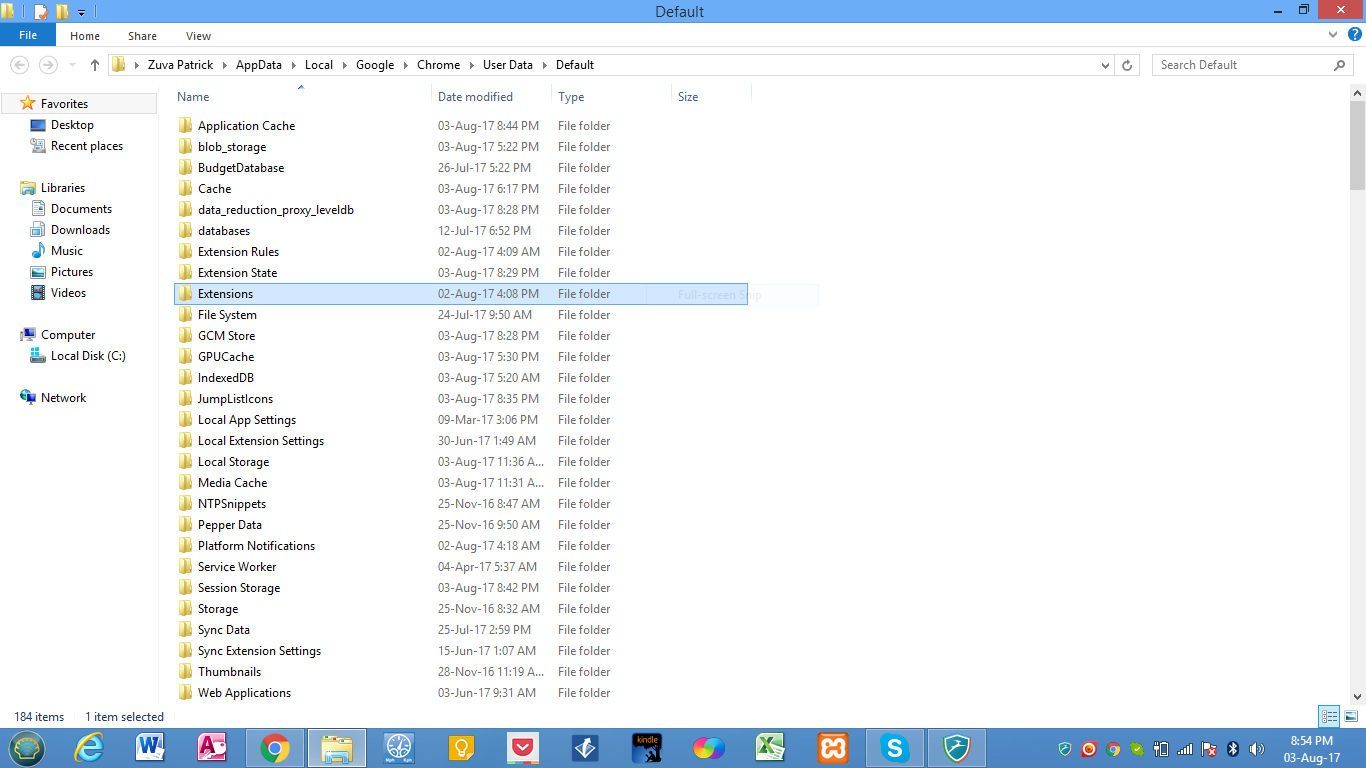
- Devam edin ve bir kopyasını yapın Uzantılar Klasör. Bir flash diske veya tercih ettiğiniz herhangi bir depolama ortamına kopyalayabilirsiniz.
Bu kaydedilen klasör, Chrome Uzantıları yedeğiniz olacaktır. Sabit sürücünüzün ölmesini dört gözle beklemeyeceksiniz, ancak en azından artık bunun olması durumunda yedeğe sahip olduğunuzu biliyorsunuz.
Chrome Uzantılarınızı Nasıl Geri Yüklersiniz?
Sabit sürücünüzün gerçekten silinmiş veya bozulmuş olması durumunda, öncelikle sabit sürücünüzün artık temiz ve güvenli olduğundan emin olun. Bunu varsayarak, açık olan tüm Chrome sekmelerini kapatın ve yedekleme dosyasının içeriğini daha önce bulduğumuz uzantılar klasörüne kopyalayın. Bu, tüm Chrome Uzantılarınızı geri yüklemelidir.
Hatırlanması gereken başka bir şey de, eski uzantıların eskisi gibi çalışmayabileceğidir, çünkü o zamandan beri güncellenmiş olma ihtimalleri yüksektir. Bir yaşından büyük olanları çöpe atmak ve yeniden eklemek isteyeceksiniz. Ve bunu yapmak zorunda kalmamak için birkaç ayda bir yeni bir yedekleme yapabilirsiniz. Tüm uzantılarınız güncel olduğundan, artık hazır olmalısınız.
KONTROL ETMENİZ GEREKEN İLGİLİ İÇERİK:
- Google Chrome artık web sayfalarını daha hızlı yüklüyor
- Google Chrome HTTPS Everywhere uzantısı,
- 4 kullanışlı Google Chromedurdurmanıza yardımcı olacak uzantılar
 Hala sorun mu yaşıyorsunuz?Bunları bu araçla düzeltin:
Hala sorun mu yaşıyorsunuz?Bunları bu araçla düzeltin:
- Bu PC Onarım Aracını İndirin TrustPilot.com'da Harika olarak derecelendirildi (indirme bu sayfada başlar).
- Tıklayın Taramayı Başlat PC sorunlarına neden olabilecek Windows sorunlarını bulmak için.
- Tıklayın Hepsini tamir et Patentli Teknolojilerle ilgili sorunları çözmek için (Okuyucularımıza Özel İndirim).
Restoro tarafından indirildi 0 okuyucular bu ay


